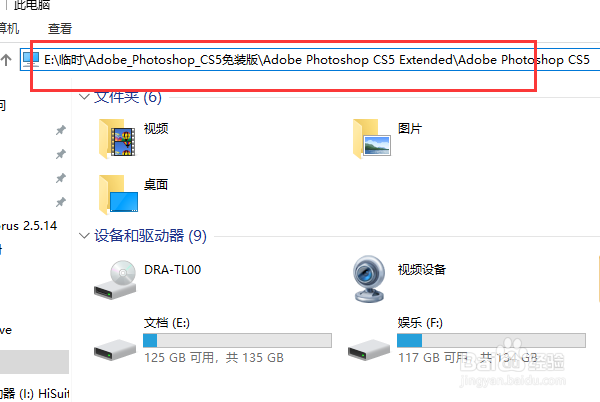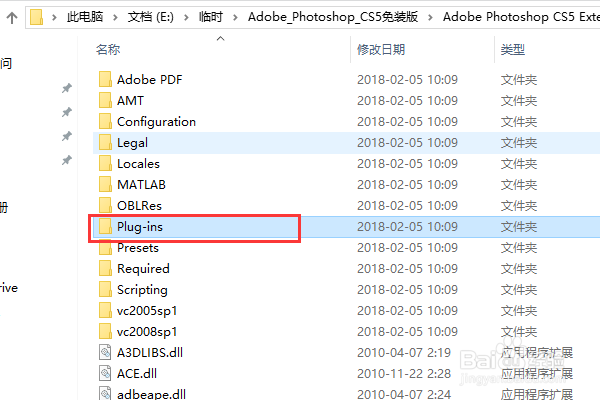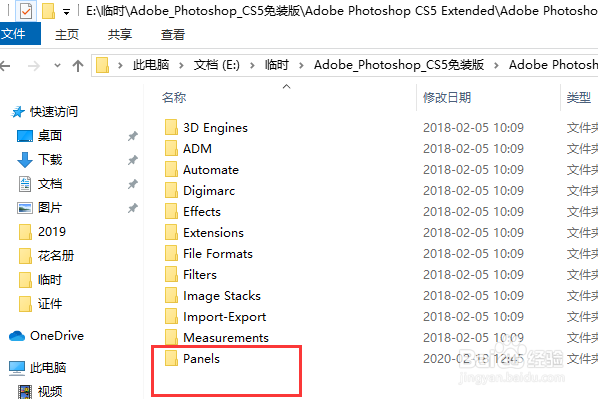1、找到PS软件,点击右键查看属性。
2、在弹出的属性窗口中可以看到该文件的安装路径。
3、然后打开我的电脑将该文件路径粘贴在地址栏中按回车键。
4、进入到PS软件的安装文件夹里面,找到Plug-ins文件夹双击进入。
5、可以看到该文件夹下面的Panels,双击打开。
6、此时可以在Panels里面看到coolorus文件夹。
7、回到PS软件里面也可以看到其窗口下面的扩展工具有coolorus。
8、在Panels选中coolorus文件夹,点击右键删除该文件。
9、再次回到PS软件界面就可以看到该coolorus工具已经没有了。